Om du är en vanlig GroupMe-användare kanske du vill prova MeBots. Med så många gratis bots tillgängliga finns det mycket du kan göra för att förbättra din plattformsupplevelse. Oavsett om du vill spela gamla spel som 8-Ball eller vara dum genom att skicka slumpmässiga bilder på hundar till dina vänner, har MeBots dig täckt och du kan göra allt gratis.

Läs vidare för att lära dig mer om allt MeBots har att erbjuda.
Gratis MeBots
MeBots är App Store för GroupMe-bots. MeBots skapades av Erik Boesen, en Yale-student, som ursprungligen skapade en bot för att hjälpa elever som heter YaleBot. Genom att svara på olika vanliga frågor hjälper boten eleverna att välja klasser som uppfyller deras behov och intressen. Erik insåg att han kunde skala arkitekturen han utvecklade till andra program och bestämde sig för att testa den med GroupMe.
MeBots är en offentlig lista över bots som alla kan installera i sina chattar. Du kan logga in med GroupMe, bläddra igenom botvalet och lägga till vilka bots du vill.
Du kan komma åt ett brett utbud av bots som gör olika saker. Prova Bot Against Humanity om du vill spela spelet med dina vänner. Kolla in Cleverbot om du ska prata med AI. Är du intresserad av att få en vacker bild från NASA? Lägg till NASAbot och skriv "NASA" för att få dagliga bilder och beskrivningar. Andra bots kan skapa memes, rita på fotografier med ansiktsigenkänning och vara värd för kortspel online. Om du är intresserad av att se hela listan, klicka här .
Att använda en bot är väldigt enkelt. Du behöver bara klicka på +lägg till från listan, ange din e-postadress och ditt lösenord så laddas det ner.
Hur man skapar en bot för GroupMe
MeBots fungerar även som en utvecklarplattform för att göra bots.
Det finns två sätt att göra detta. Du kan använda ett formulär eller API-plugin. Läs vidare för att ta reda på mer.
Använd formuläret
Det här är ett relativt enkelt sätt att skapa en enkel bot, men du måste mixtra med den efteråt. Här är kärnan:
- Klicka här för att komma åt formuläret. Du måste lägga till din e-postadress (eller telefon) och ditt lösenord. Logga in med ditt GroupMe-konto. Du får en PIN-kod för att verifiera ditt konto.
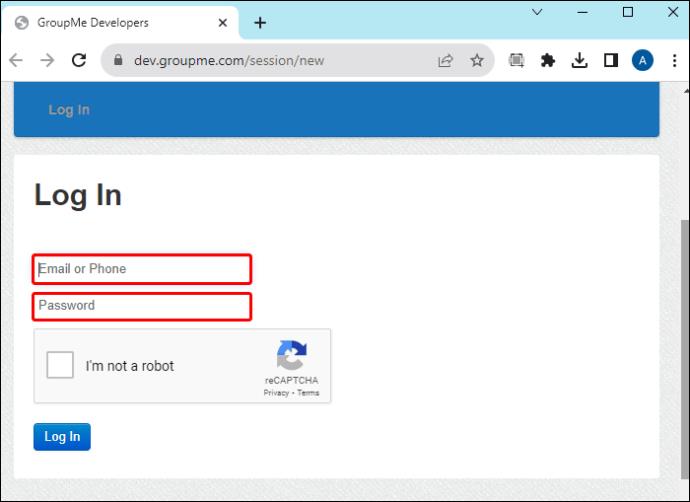
- Efter att ha angett PIN-koden kan du fortsätta med formuläret.
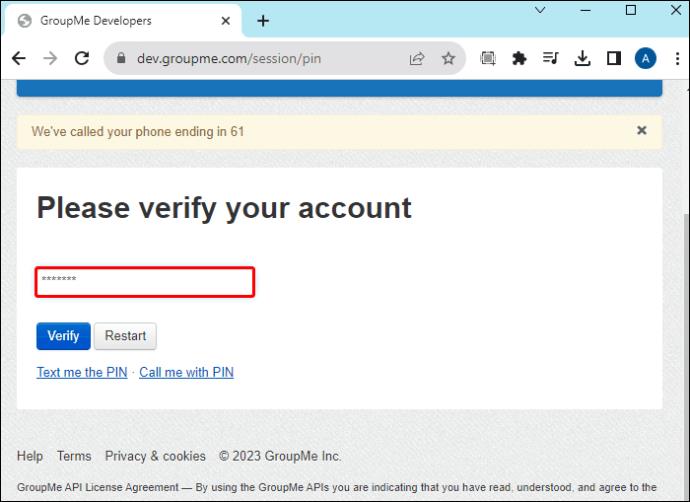
- Ange fälten enligt instruktionerna på skärmen.
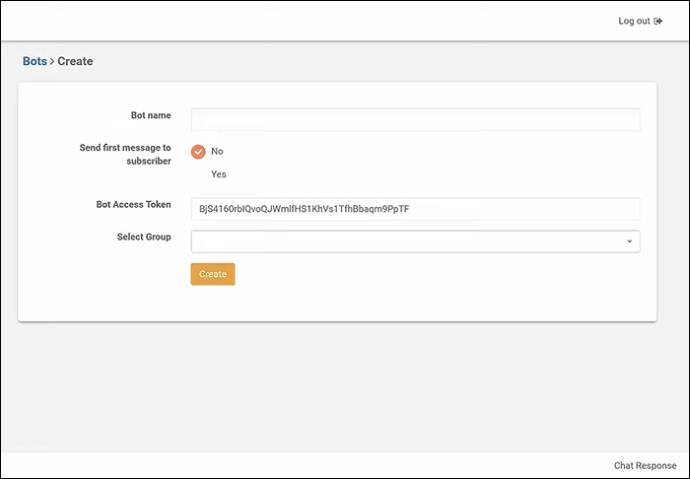
- Formuläret låter dig fylla i uppgifterna efter gruppens behov. Välj var du vill att din bot ska fungera. Du kan välja gruppnamnet från menyn.
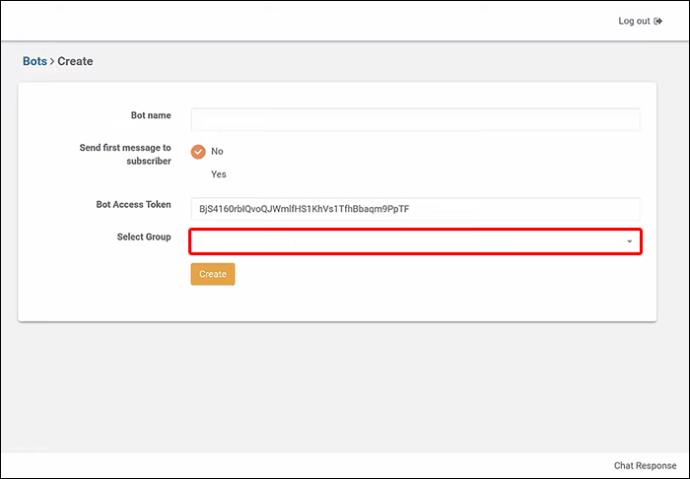
- Därefter, om din bot kommer att få meddelanden, behöver du en återuppringnings-URL. Det är här din bot bor online och anteckningar vidarebefordras för bearbetning. Du behöver ingen återuppringnings-URL om din bot inte behöver ta emot eller reagera på meddelanden. Du måste acceptera HTTP-e-post om du anger en webbadress för återuppringning. För att se koden, klicka här och lägg till fälten.
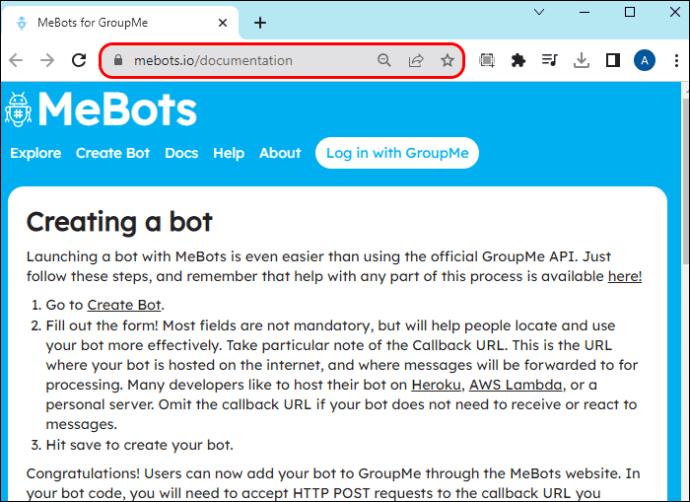
- Du kan trycka på spara och skapa vår bot när du fyller i formuläret.
Observera att du inte behöver fylla i alla fält om du inte vill. Men människor kan lättare hitta och använda din bot om du fyller i alla formulärfält.
När du trycker på "spara" skapas din GroupMe-bot och du kan hitta den i GroupMe-chatten som du tilldelade den. Kontrollera om det finns ett bekräftelsemeddelande om att boten du skapade finns i gruppen.
Användare kan nu lägga till sin bot i GroupMe via MeBots webbplats.
Du kan också testa din bot för att se om den fungerar. Du kan göra detta genom att ge boten sin första uppgift. Det kan vara ett kort meddelande eller be den att utföra en viss uppgift för att bekräfta om den fungerar rätt. Och det är allt! Din bot är redo att gå.
Använd API
Den andra metoden för att skapa en bot är att använda API:t på dev.groupme. Genom att använda Python kan chatbotutvecklare skapa sofistikerade bots och göra dem tillgängliga för miljontals GroupMe-användare. Följ stegen nedan för att använda API och utveckla din egen chatbot.
- Du måste skaffa en åtkomsttoken. Först en bit kod som innehåller en stor mängd data (som användare, behörigheter, grupp, etc.).
- Hitta sedan grupp-ID:t för gruppen du vill att boten ska arbeta i.
- Registrera din bot.
- Välj någonstans att köra din bot.
Botarna du kan skapa kan ge interaktion och inlägg, bots för varningar (som ett kommande evenemang) eller informationsbots. Användbara tips: Om du inte är säker, fundera på var din bot kommer att vara, vad du kan behöva boten till och var den kommer att vara mer användbar. Fundera på om du vill att boten ska göra ett inlägg i gruppen eller om den kommer att hantera interaktionerna i chatten, som att svara på kommentarer eller omnämnanden. Att analysera din GroupMe-statistik är ett sätt att avgöra vad boten kommer att göra. Titta på vad medlemmarna gör, se hur de interagerar och fundera på hur många medlemmar det finns. Den informationen kommer sannolikt att hjälpa dig att avgöra vad din bot ska göra.
Om du är intresserad av att skapa en bot och gå igenom stegen ovan, måste du gå till den här sidan för att komma åt koderna du kommer att göra för varje steg.
Även om det är mer tillgängligt att skapa en bot via GroupMe än att göra det ensam, är det här steget mycket mer tekniskt, och du kan behöva lite erfarenhet av att använda och utveckla kod för att göra det framgångsrikt. Den här guiden kan hjälpa dig att konfigurera boten.
Vanliga frågor
Kan vem som helst använda GroupMe?
Ja, det är en gratis meddelandeapp skapad av Microsoft och ett utmärkt sätt att hålla kontakten med din familj och nära och kära. Lägg till någon från din adressbok så går de med i chatten och gruppen. Om du inte har appen kan du skicka och ta emot meddelanden via SMS.
Hur går jag med i en grupp i GroupMe?
Du kan trycka på knappen "upptäck" för att hitta och gå med i grupper. Du kan delta genom att välja "gå med"-knappen för att bli en gruppmedlem. Om du är intresserad av att lära dig vilka andra grupper det finns kan du använda sökfältet.
Vem använder GroupMe?
Det används ofta av en grupp människor, oavsett om det är vänner, ett team, på jobbet eller i skolgrupper. Du kan ha upp till 5 000 medlemmar i en grupp.
Få tillgång till gratis GroupMe-bots
Allt du behöver göra för att komma åt GroupMe Bots är att besöka mebots.io, och du är på väg att välja en bot att spela spel eller prata med, dela och skicka bilder, eller utföra en rad andra roliga och spännande uppgifter. Om du vill skapa en bot kan du göra det genom att fylla i ett formulär eller använda API. Det senare är lite mer tekniskt, så du kanske vill prova det om du har erfarenhet av kodning. Lyckligtvis finns det guider som hjälper dig på dev. grupp mig webbplats som kan hjälpa dig att skapa din bot.
Vad har du för erfarenhet av MeBots? Har du använt eller provat att göra en med hjälp av tipsen och tricken i den här artikeln? Vänligen dela dina tankar i kommentarsfältet nedan.


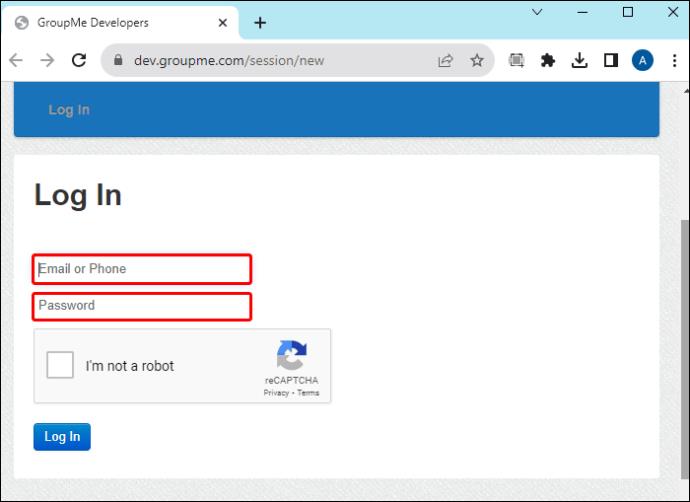
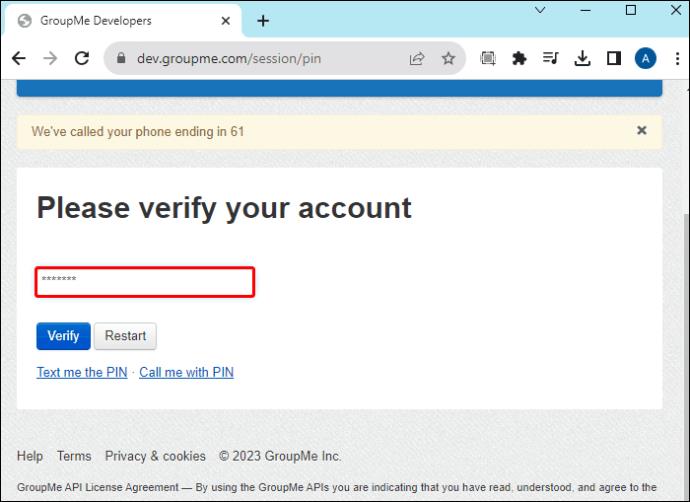
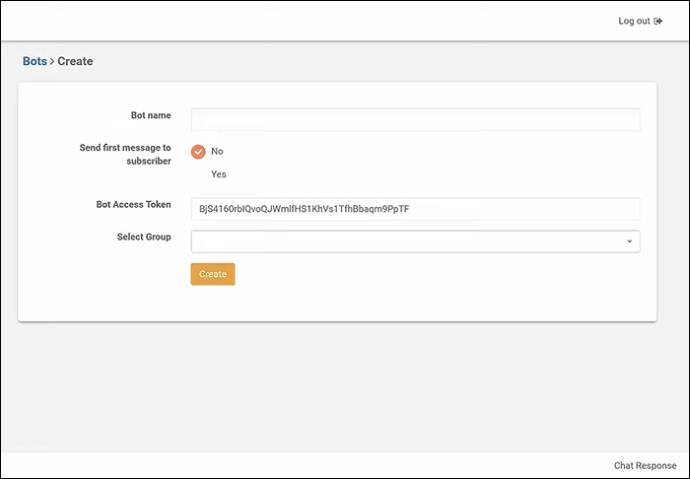
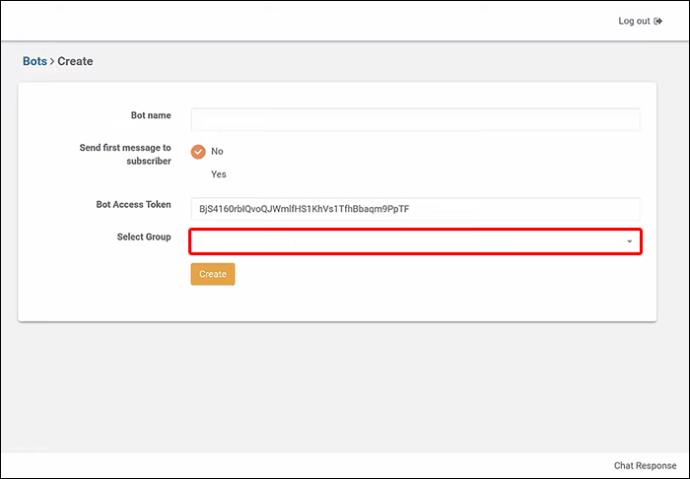
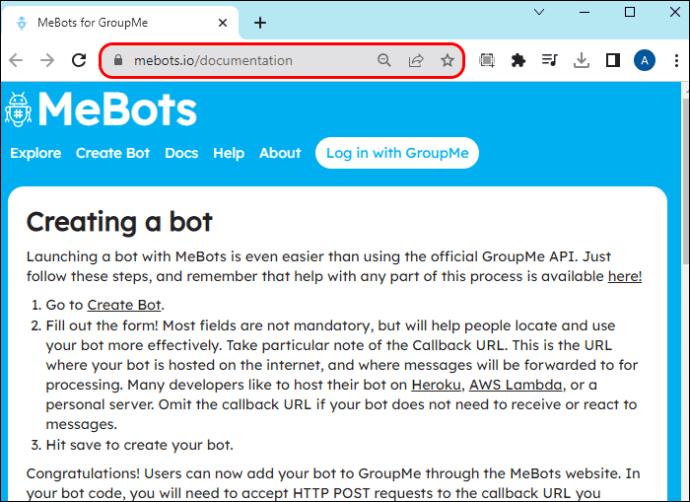






![Ta reda på hur du gör försättssidor i Google Dokument [Enkla steg] Ta reda på hur du gör försättssidor i Google Dokument [Enkla steg]](https://blog.webtech360.com/resources3/images10/image-336-1008140654862.jpg)

